win7系统文件夹如何创建桌面快捷方式(基础篇)
1、右键win7桌面,点击“新建”。
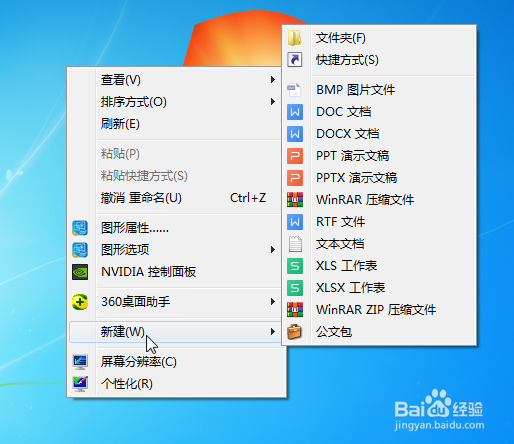
2、点击“快捷方式”。

3、弹出“创建快捷方式”对话框,点击“浏览”。

4、弹出“浏览文件或文件夹”对话框,选择要创建快捷方式的文件夹,点击“确定”。
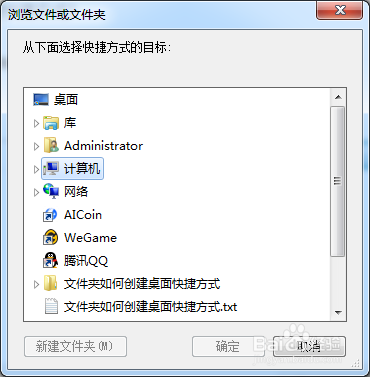

5、返回“创建快捷方式”对话框,点击“下一步”。
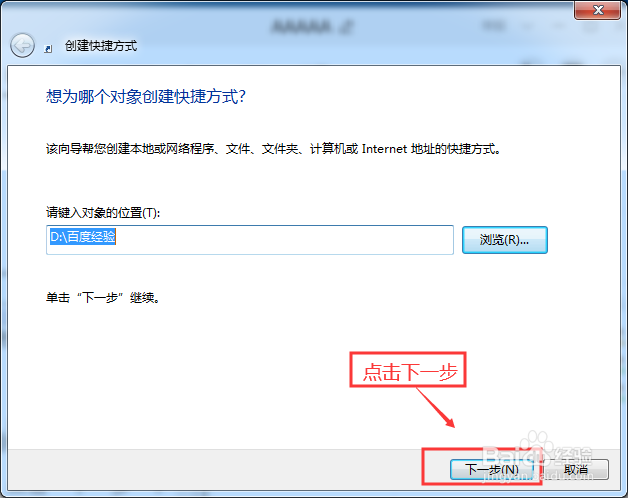
6、命名快捷方式名称,点击“完成”。

7、文件夹桌面快捷方式,创建成功。

声明:本网站引用、摘录或转载内容仅供网站访问者交流或参考,不代表本站立场,如存在版权或非法内容,请联系站长删除,联系邮箱:site.kefu@qq.com。
阅读量:194
阅读量:118
阅读量:115
阅读量:147
阅读量:137